
|
自宅でコンピューターを使いたいが、弟がソーシャルネットワークをチェックしていて、タスクを実行する必要があると想像してみてください。何よりも、必要なファイルはその「非常に忙しい」コンピューターにあります。 任意のPCから 家からあなたはにあるあなたのユーザーアカウントにアクセスします computadora あなたの兄弟がその瞬間に使っていることと出来上がり、あなたは あなたのセッション サーバーの前にいて作業しているかのように、すべてのものとその中にあるものがありますよね? ええと、NXテクノロジーはこれとはるかに多くを可能にします。 |
NXは、リモートX11セッションを迅速かつ優れたグラフィック品質で実行できるようにするテクノロジーであり、クライアントおよびサーバーアプリケーションを無料(ただし無料ではない)および商用で提供するフランスの会社NoMachineによって開発されました。
NXサービスの速度は、X11プロトコルによって実行される圧縮とキャッシュによるものであり、クライアントとサーバー間で転送される情報の量を最小限に抑えます。 しかし、考えられてきたのは速度だけではありません。すべての情報がSSHを介して送信されるため、NXは安全なサービスも提供します。 つまり、LDAP、ApacheとSSLを使用した安全なディレクトリ、Samba、NFS、またはネットワーク上のデータにアクセスするためのその他のソリューションを忘れることができます。NXを使用すると、ネットワーク上の任意のPCからユーザーアカウントに接続するだけで十分です。あなたのデータはそこにあります。
NXは、VNCとは異なり、リモートデスクトップの視覚化と制御を提供するだけでなく、アカウントにアクセスしている可能性のある他のユーザーに干渉することなく、サーバー上にあるユーザーアカウントへのアクセスを許可するため、シンクライアントサービスと見なされます。同時に、サーバー自体または他のコンピューターから。
もうXNUMXつの利点は、NXを使用するために高度なハードウェアを購入する必要がないことです。たとえば、PXE / LTSPを使用してライト端末を使用する場合は、PXEブートをサポートするネットワークカードが必要です。これにより、古いコンピューターに加えて古いコンピューターが再利用されなくなります。サーバーの動作にはXNUMX枚のカードネットワークが必要です。NXテクノロジを使用すると、特定のハードウェアにお金をかけることなく、単純なローカルネットワークを構築するだけで十分です。
上記では不十分であるかのように、複数のユーザーが作業しているローカルネットワークがあり、突然古典的な停電が発生した場合、保存しなかった場合は、で保護されたNXサーバーを使用して、実際に作業に別れを告げることができます。休憩は十分ではありません。クライアントを再起動し、開いたままのセッションにアクセスして作業を続行します。これにより、ネットワーク内のすべてのPCの無停電電源装置を節約できます。 (これが機能すると信じてください。テストを実行して、完全に機能することを確認したとき、私は驚きました)。
NXテクノロジーを使用したネットワークの図
図からわかるように、適度なローカルエリアネットワークがある場合は、NXテクノロジを使用してソリューションを実装するだけで十分です。
要件は次のとおりです。
顧客:
- 400MHzの最小プロセッサ
- 128 MB RAM
- 35 MBのディスク容量(クライアントアプリケーションをインストールするため)
- ネットワーク接続
サーバ:
サーバーに必要なハードウェアは、サーバーに接続するクライアントの数と実行するアプリケーションの種類によって異なります。
私の好みでは、NoMachineアプリケーションは非常に優れていますが、幸いなことに、NXテクノロジーのコアがGPL 2ライセンスの下にあるという事実を利用して開発された、同じ品質で無料の代替品があります。Googleがリリースしました。 ニートックス これは無料のNXサーバーであり、クライアントとして使用することをお勧めします OpenNX これもフリーソフトウェアです。
ニュースとして、NoMachineは、バージョン4のNXテクノロジーがフリーソフトウェアではなくなり、プライベートライセンスを持つことを通知したとコメントします。
http://www.nomachine.com/news-read.php?idnews=331
NXはどこで使用できますか?
- コンピュータ教室または実験室。
- オフィス
- 家の中
- 図書館
- そして、リサイクルするための優れたリソースと古いコンピューターを備えたサーバーがある場所ならどこでも。
Neatx(サーバー)をインストールします
Neatxリポジトリを/etc/apt/sources.listファイルに追加しますが、最初にファイルのバックアップコピーを作成して変更します。
cp /etc/apt/sources.list /etc/apt/sources.list.original
次に、リポジトリの追加に進みます
nano /etc/apt/sources.list
そして、ファイルの最後に次の行を追加します。
deb http://ppa.launchpad.net/freenx-team/ppa/ubuntu 明快なメイン
deb-src http://ppa.launchpad.net/freenx-team/ppa/ubuntu 明快なメイン
ファイルを保存して閉じます。
リポジトリを更新します。
apt-get updateを実行し
インストールします。
apt-get installneatx-server
NXクライアントからアクセスする複数のアカウントを作成できることに注意してください。 この例では、3つのneatx、neatx2、neatx3アカウントをこのサーバーに追加します。ターミナルからのユーザーの追加は、少なくともDebian 6では機能しないため、グラフィカルに作成することをお勧めします。
Gnome2.xでは
[システム]> [管理]> [ユーザーとグループ]
Gnome3以降
ユーザー名が表示される上部パネル> [システム設定]> [ユーザーアカウント]
追加すると、すべての準備が整います。これは事実であり、サーバー上で他に何もすることはなく、すべてが構成されています。
OpenNX(クライアント)をインストールします
サーバーと同様に、OpenNXリポジトリを追加し、バックアップコピーを作成してファイルを編集しますが、ここで次の行を追加します。
deb http://download.opensuse.org/repositories/home:/felfert/Debian_5.0 ./
保存して閉じます。
リポジトリキーを追加し、からキーをダウンロードします ここで ターミナルで、キーをダウンロードしたディレクトリに自分自身を配置し、次のコマンドを起動します。
apt-key addRelease.key
リポジトリを更新します。
apt-get updateを実行し
インストールします。
apt-get インストール opennx
そして、すべての準備が整います。
また、公式ページには、他のディストリビューションやさまざまなオペレーティングシステムのパッケージとリポジトリがあります。
http://opennx.net/download.html
サンプルリポジトリは、UbuntuとDebianの両方で正しく機能したものですが。
次に、クライアントからリモートセッションにアクセスします。
アプリケーション> OpenNXクライアント> OpenNX接続ウィザード
OpenXNウィザードが表示されます
«次へ»ボタンを押します。
セッションとサーバーのIPに名前を付け、LANと表示されるまで速度を変更します。
サーバーにインストールされているシステムとデスクトップ(この場合はGNOME)としてUnixを選択します。
「すべてのトラフィックのSSL暗号化を有効にする」オプションを有効のままにします。このオプションを有効にしないと、暗号化されていないセッションが許可されないため、サーバーは機能しません。
[デスクトップにショートカットを作成する]オプションを無効にします。有効にすると機能しますが、デスクトップにショートカットを作成するときにエラーが発生するためです。
これで、OpenNXクライアントが表示されます
接続したいユーザー、パスワード、
以前に作成したセッションを選択し、«ログイン»を押します。
OpenNXがサーバーとの接続を確立し、セッションを開始するために必要なデータを認証してダウンロードすることがわかります。
すべてがうまくいけば、すでに述べたように、サーバー上で物理的にまたはOpenNXを介して自分のアカウントにアクセスする他のユーザーに干渉することなく、リモートサーバー上のセッションに接続できます。
いくつかのキャプチャ。
Ubuntu11.10にインストールされているクライアントからUbuntu11.10を使用してNXサーバーにアクセスする。
このキャプチャでは、Ubuntu6.0のクライアントからDebian11.10にインストールされたNXサーバーにアクセスしていることがわかります。ウィンドウのタイトルバーに「Neatx」が表示され、その後にユーザー、サーバーの名前、さらにセッション。
テストでは、AthlonX3を搭載したサーバーで2つのユーザーアカウントに同時にアクセスしました
2 GBのRAMを搭載し、完全に機能しました。LibreOfficeWriterとFirefoxを実行しているローカルネットワーク上の異なるクライアントから各アカウントにアクセスしましたが、いずれも問題はありませんでした。
これらは、リモートユーザーアカウントにアクセスするためにOpenNXが実行された3台のクライアントPCです。
セッションを取得する
何らかの理由で、停電、誰かがコンピュータの電源ケーブルをつまずいた、または弟がPCの電源ボタンに引っかかったなどの理由で顧客が接続を失った場合でも、心配しないでください。リモートセッションは実行されています。サーバー上で、クライアントの電源を入れ直してセッションを開始すると、次のような画面が表示されます。
実行中のセッションを選択し、[再開]ボタンを押すと、セッションを終了したときに再びセッションが開始されます。
NXテクノロジーの仕様によれば、オーディオにリモートでアクセスすることも可能ですが、少なくとも今まではそれを機能させることができませんでした。
このチュートリアルがお役に立てば幸いです。誰もが利用できる優れたツールです。
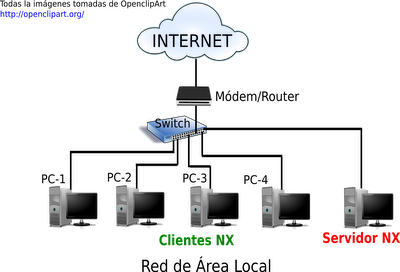



興味深いですが、私はxrdpを使用することを好みます。これは、gnomeとwindowsの両方にクライアントが統合されており、スマートフォンやシンクライアントでも機能するため、通常はクライアントをインストールする必要がないためです。
注意してください、それは完全に真実ではありません、LTSPではPXEでネットワークカードを持っている必要はありません、あなたはUSB、CD、ディスケットからクライアントを起動することができます...そしてクライアントコンピュータにハードディスクを持っている必要はありません、 nxクライアントは、ハードディスクを備えたシステムにインストールする必要があります。 NXはVNCまたはRdesktopの代わりに使用できますが、必要な場合は、より優れたシンクライアントサーバーLTSPまたはTCOSを使用する必要があります。
ご挨拶。
優れたテクノロジーとチュートリアル。
注意してください。ハードウェアレベルでも言及する必要があります。少なくとも10/100 / 1000Mbpsの速度のスイッチが必要であり、クライアントコンピューターにもその速度で動作するネットワークカードがあります。
これにより、ネットワークが非常に遅いと顧客が不満を言うことはなく、NXテクノロジーのアイデアを破棄したほうがよいと尋ねることになります。
私はSambaでローカルエリアネットワークを持っています...そして私は4台のPCを接続できるモデムルーターのみを使用しています。
私はそれを使用して、PC間でファイルにアクセスして共有します。
投稿の非常に良い情報、多分いつか私はそれを試してみるでしょう。
心より感謝申し上げます。
ご挨拶🙂
真珠の小便ドロップ!!!! 私はこれをテストからやっています! ltspにとどまらず、sshにしか入っていませんが、学習しているだけなので共有アプリケーションとユーザーの領域にいますが、これで、すでに終了しているマシンを使用しているので、私にとってより良いことを願っています。 10年と私はそれらを機能させています!!! はい !! これやってみます!!!! 私はすでにレースに参加しているので! すでにsshに驚いているのなら、これは良いことだと書いてあります…..さようなら
これをご覧になることをお勧めします http://theqvd.com/
興味深い…良い貢献。
これもNXテクノロジーに基づいたx2goをご覧になることをお勧めします。
新しいラズベリーパイで試してみようと思います
http://www.tiaowiki.com/w/Install_NX_Server_on_Raspberry_Pi
私は興奮しています!!!
テストのために、クライアントとサーバーの両方を同じPCにインストールしました。 クライアントを起動する方法がどこにも見つかりません。 ubunutu 10.04は何かアイデアはありますか?
ssh -X?
Ammy Adminをお勧めします(http://www.ammyy.com)インストールや特定の構成設定は必要ありません。 NATゲートウェイの背後および任意のLANで機能します。